Как в 1с обновить эцп ключи для эсф
Дата публикации 29.03.2017
В этой статье мы рассмотрим как выполняется продление сертификата и лицензии на использование 1С-Отчетности.
При подключении сервиса 1С-Отчетность на имя выбранного сотрудника оформляется сертификат ключа электронной подписи, который требуется для осуществления электронного документооборота. Как правило, в качестве такого сотрудника выступает руководитель организации.
Сертификат для 1С-Отчетности издается сроком на один год. По истечении указанного срока необходимо продлить сертификат.
Срок действия сертификата можно посмотреть в настройках подключения (в форме 1С-Отчетность: меню "Настройки" - "Настройки обмена с ФНС, ПФР и Росстатом" - "Учетная запись документооборота") (рис. 1).

При этом открывается форма учетной записи (рис. 2), в нижней части которой отображается информация о сертификатах.

Также по кнопке "Показать сведения о лицензии" можно посмотреть срок действия лицензии на использование сервиса 1С-Отчетность.
При наличии договора ИТС ПРОФ, срок действия лицензии на сервис 1С-Отчетность равен сроку действия договора ИТС ПРОФ. В случае продления договора ИТС ПРОФ, лицензия на 1С-Отчетность продлевается автоматически. При наличии договора ИТС Техно, пользователь приобретает лицензию на сервис 1С-Отчетность по любому из платных тарифов. Срок действия платного тарифа - один календарный год. Подробнее о тарифах и условиях подключения см. здесь.
Если до окончания срока действия лицензии на 1С-Отчетность остается менее 30 дней, при открытии формы помощника "Изменение настроек подключения к 1С-Отчетности" флажок "Продление лицензии на 1С-Отчетность" будет установлен.
Если сроки действия сертификата и (или) лицензии истекли, соответственно, будут установлены флажки "Продление сертификата" и "Продление лицензии на 1С-Отчетность" (рис. 3). В связи с продлением сертификата потребуется его переиздание (флажок "Переиздание сертификата" будет установлен автоматически).

Флажок "Переиздание сертификата" (рис. 3), устанавливается автоматически при возникновении следующих событий:
- изменилось краткое наименование организации;
- изменился ОГРН;
- изменилась электронная почта;
- изменился регион при подключенном направлении ФСРАР (Федеральная служба по регулированию алкогольного рынка);
- изменился владелец ЭП;
- изменился СНИЛС владельца;
- изменилось подразделение владельца;
- изменилась должность владельца;
- необходимо продлить сертификат.
Сведения об организации и ответственном лице включаются в состав полей сертификата, поэтому при изменении сведений необходимо переиздать сертификат.
Все вышеуказанные пункты переиздания сертификата отслеживаются программой автоматически и с помощью установки соответствующих флажков рекомендуются к изменению в форме помощника "Изменение настроек подключения к 1С-Отчетности".
При переиздании сертификата обязательно потребуется перегенерация ключа электронной подписи.
Также программа автоматически отслеживает и уведомляет абонента 1С-Отчетности о приближающемся окончании сроков действия сертификатов, лицензий и изменении других реквизитов, выдавая соответствующее напоминание (рис. 4).

В программе реализована возможность безбумажного продления сертификата 1С-Отчетности. Такая возможность избавляет пользователя от необходимости во встрече с обслуживающим партнером для удостоверения личности владельца сертификата и документального оформления продления.
Для использования этой возможности должны соблюдаться следующие условия:
- прежний сертификат 1С-Отчетности должен быть действителен, чтобы пользователь мог подписать действующей ЭП Заявление на продление сертификата;
- прежний сертификат должен быть оформлен на законного представителя (руководитель организации, индивидуальный предприниматель);
- вновь издаваемый сертификат также должен оформляться на законного представителя;
- не изменяются ключевые атрибуты сертификата: ФИО и СНИЛС владельца, ИНН организации.
Подробнее о том, как выполнить безбумажное продление сертификата см. здесь.
Создание ключа электронной подписи
Если требуется переиздание сертификата, перед отправкой помощник перейдет к шагу для создания ключа электронной подписи (рис. 5). Чтобы приступить к созданию ключа, нажмите кнопку "Создать ключ электронной подписи".
Если ЭП хранится в облаке, то создавать ключ электронной подписи не требуется.

Ключ электронной подписи генерируется с помощью программы-криптопровайдера. В зависимости от криптопровайдера, он может быть размещен на внешнем устройстве или на компьютере пользователя. После выбора размещения электронного ключа будет предложено задать пароль (рис. 6).
При создании ключа для инициализации генератора случайных чисел потребуется в произвольном порядке нажимать клавиши на клавиатуре или двигать мышью.

После создания ключа электронной подписи заявление будет отправлено (рис. 7).

После получения заявления представитель оператора ЭДО свяжется с пользователем, используя данные, указанные в контактной информации заявления, для решения организационных вопросов по изменению настроек подключения (оформление документов, проведения оплаты и пр.).
Чтобы завершить изменение настроек подключения к 1С-Отчетности, необходимо дождаться одобрения заявления.

Вся ниже описанная процедура настройки, в нашей компании, включена с стоимость 1С Отчетность. Сертифицированный специалист произведет настройки и установку ЭЦП и КриптоПро.
Чтобы в 1С Бухгалтерия учет был более оперативным, рекомендуется иметь возможность работать с цифровой подписью и обмениваться документами с контрагентами и контролирующими органами в цифровой форме. Для этого необходимо приобрести и установить на сервер или рабочую станцию специальную программу для шифрования и передачи данных. Она должна быть сертифицированной, поскольку используется для предоставления данных в контролирующие органы. Настраивать порядок использования цифровой подписи и программ шифрования в информационной системе 1С Бухгалтерия следует в разделе меню, посвященном управлению прикладными сервисами и программами (в нем имеется специальная форма для настройки параметров работы с цифровой подписью и шифровальными программами).
Настраивать информационную систему 1С Бухгалтерия 8.3 для работы с цифровым документооборотом рекомендуется следующим образом:




Применение цифровой подписи и шифрования данных позволяет в 1С Бухгалтерия осуществлять обмен корреспонденцией между контрагентами и контролирующими органами в полной безопасности.
Учет.kz сообщает, в случае смены руководителя юридического лица (структурного подразделения юридического лица), уполномоченный представитель участника ИС ЭСФ – юридического лица (структурного подразделения юридического лица) обязан обратиться:
1) в органы юстиции или в государственную корпорацию «Правительство для граждан» по месту нахождения участника ИС ЭСФ – юридического лица (структурного подразделения юридического лица) с заявлением для изменения сведений о руководителе юридического лица (структурного подразделения юридического лица);
2) в Национальный удостоверяющий центр (далее – НУЦ РК) – за получением нового регистрационного свидетельства в порядке, установленном законодательством Республики Казахстан.
После того, как вы проделали указанные выше действия, вы можете далее пройти процесс перерегистрации в ИС ЭСФ с использованием новых сертификатов ЭЦП (с сертификатами ФЛ и ЮЛ на имя нового Руководителя).
.jpg)
Рисунок 1. Выбор категории «Юридическое лицо»
2.В шаге 1 - «Выбор сертификата» нажмите кнопку «Выбрать сертификат», ИС отобразит окно для выбора сертификата. Следует выбрать сертификат GOST, ввести пин-код и нажать кнопку «Готово»;
3. В шаге 2 - «Регистрационные данные» ИС ЭСФ считывает данные из сертификата, заполняет форму данными. Форма заполняется регистрационными данными Юридического лица (БИН) и физического лица – Руководителя ЮЛ.
.jpg)
Рисунок 2. Заполнение данных
4.Завершите заполнение формы регистрационными данными и нажмите кнопку «Далее», после чего осуществится переход в шаг 3;
6.В шаге 4 «Завершение» отобразится окно «Завершение регистрации», оповещающее пользователя о необходимости проверить e-mail и пройти по ссылке для завершения процедуры регистрации в ИС ЭСФ в качестве «Юридического лица».
7.ИС ЭСФ направила на e-mail ссылку для входа в web-портал ИС ЭСФ. Откройте письмо в электронной почте и пройдите по ссылке, в браузере отобразится окно входа в web-портал ИС ЭСФ.
8.Осуществите вход, выбрав сертификат AUTH. Введите пин-код и нажмите кнопку «Готово»;
9.В интерфейсе окна входа в web-портал ИС ЭСФ отображается ИИН физического лица – руководителя ЮЛ. Введите пароль, установленный при регистрации;
Пароли и email в ИС ЭСФ привязываются к ИИН первого руководителя. То есть, если у первого руководителя несколько профилей ИП/ЮЛ, то у всех предприятий будут числиться один пароль и одна почта.
Если Юридического лица ранее проходил регистрацию в ИС ЭСФ как Физическое лицо/Индивидуальный предприниматель, при регистрации, на этапе "Шаг 2 - Регистрационные данные" в поле "Пароль" Вам необходимо вводить пароль, который был введен при регистрации в качестве ФЛ/ИП.
Если Вы не помните пароль от существующего профиля, то для восстановления доступа:
1. Сначала вам нужно сменить адрес электронной почты.
В поле логин вписывается ИИН руководителя, в поле e-mail вписывается новый адрес почты (к которой у вас есть доступ).
Подписываете действия сертификатом подписи (RSA либо GOST).
Логином выступает ИИН руководителя, в поле e-mail вписывается адрес электронной почты (уже новый, на который вы поменяли)
На данную почту придет ссылка по смене пароля. Вы копируете ее и вставляете в браузер.
Основные регистрационные данные (Наименования, сведения по НДС и т.д.) по налогоплательщикам обновляются каждые понедельник, среду и пятницу.
В 1С есть модуль, напрямую работающий с порталом ИС ЭСФ, благодаря которому, можно совершать обмен счетами фактурами, их отправку и получения. Для включения модуля, перейдите в 1С, «Администрирование-Общие настройки».
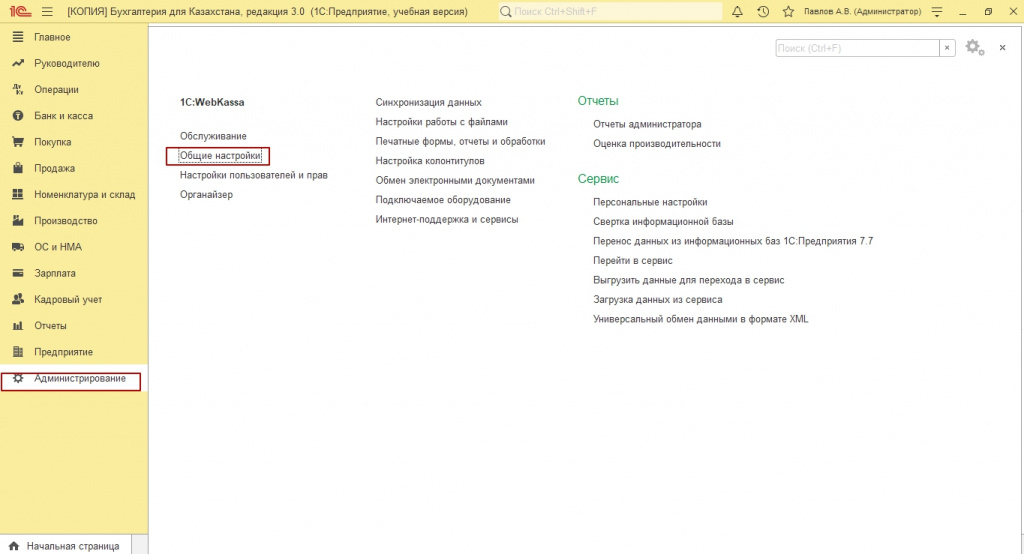
Выберите вкладку «Электронные счета-фактуры – Помощник настройки электронных счетов-фактур».
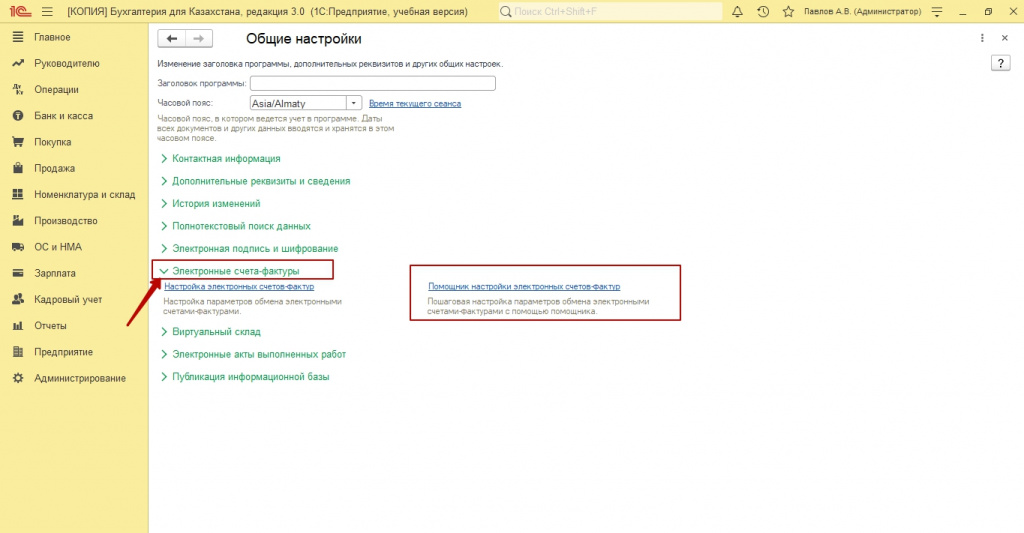
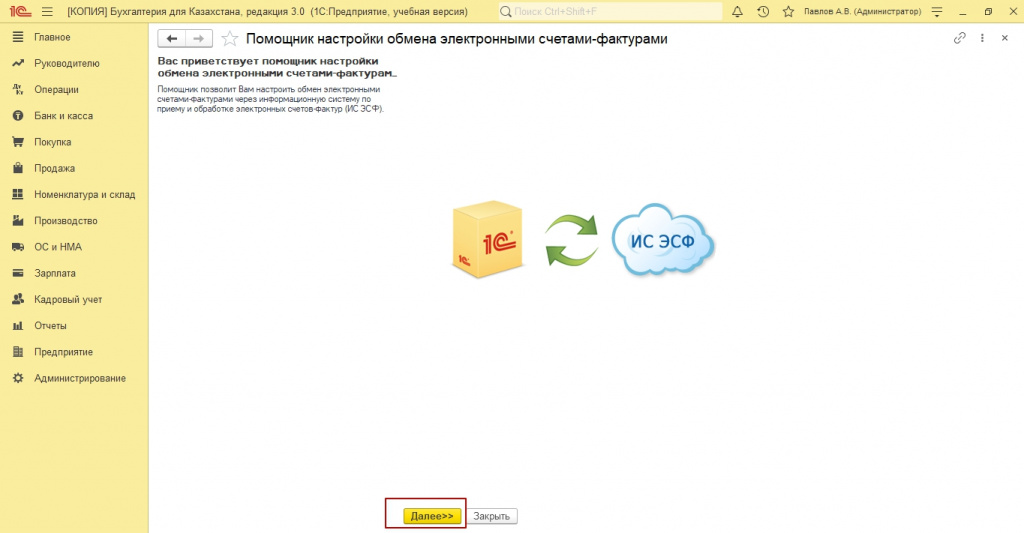
В следующем окне поставьте галочку «Прямой обмен с ИС ЭСФ». Нажимаем «Далее».
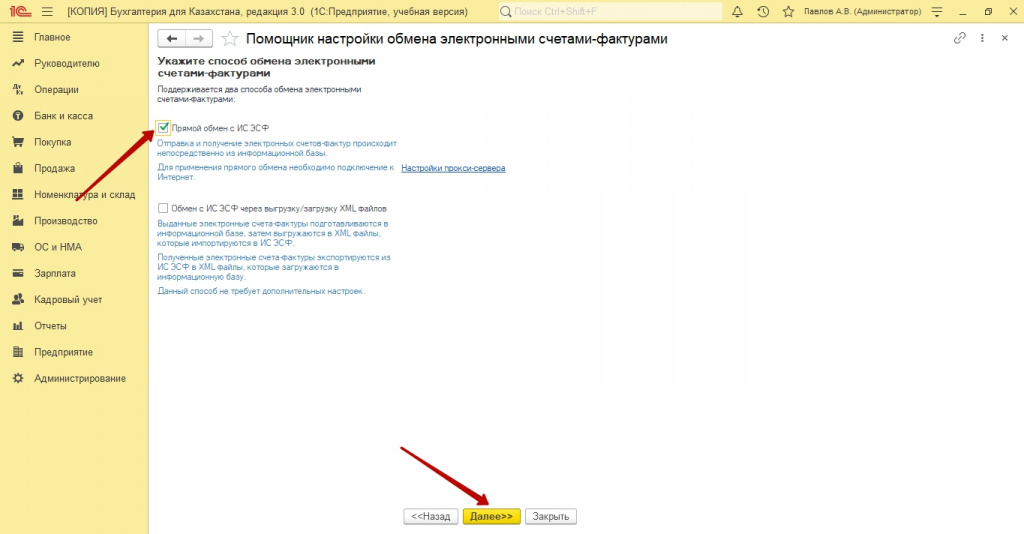
Далее происходит установка криптографических ключей. Если криптографические ключи установлены и работают, загорится галочка зеленого цвета, говорящая о том, что библиотека получена и готова к использованию.
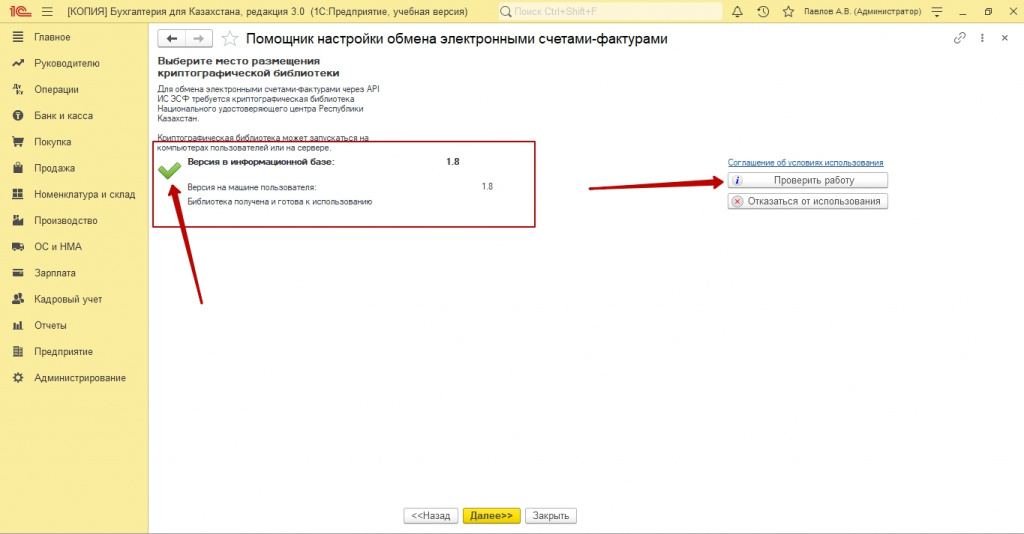
Следующим этапом происходит настройка параметров подключения к порталу ИС ЭСФ. Если настройки правильные, то сервер ИС ЭСФ и Версия ИС ЭСФ, будут доступны.
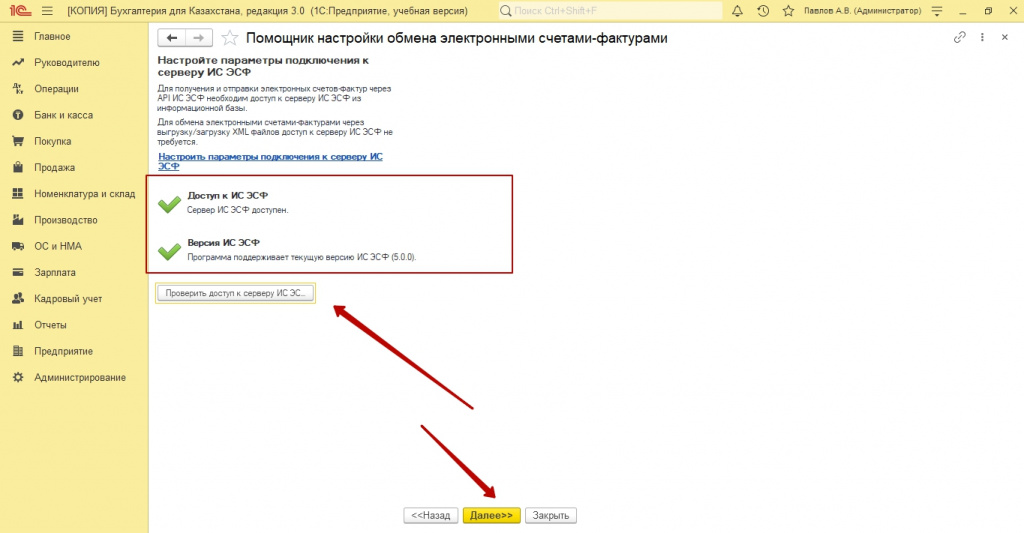
Теперь приготовьте ключи ЭЦП и данные логина и пароль доступа к порталу ИС ЭСФ. Переходим к настройке пользователей электронными счетами-фактурами. Создаем пользователя.
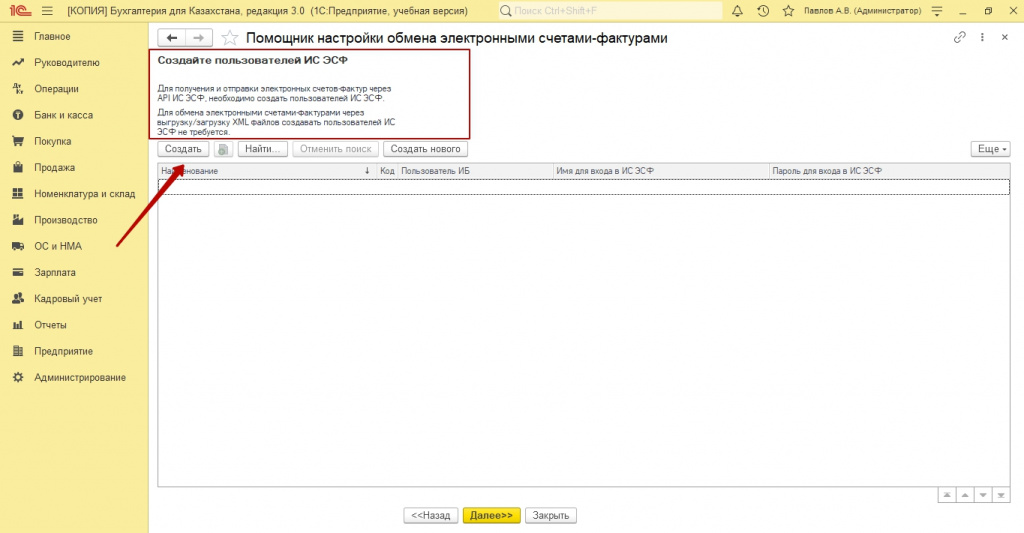
Выбираем ключ ЭЦП со значением «AUTH», для авторизации, вводим пароль.
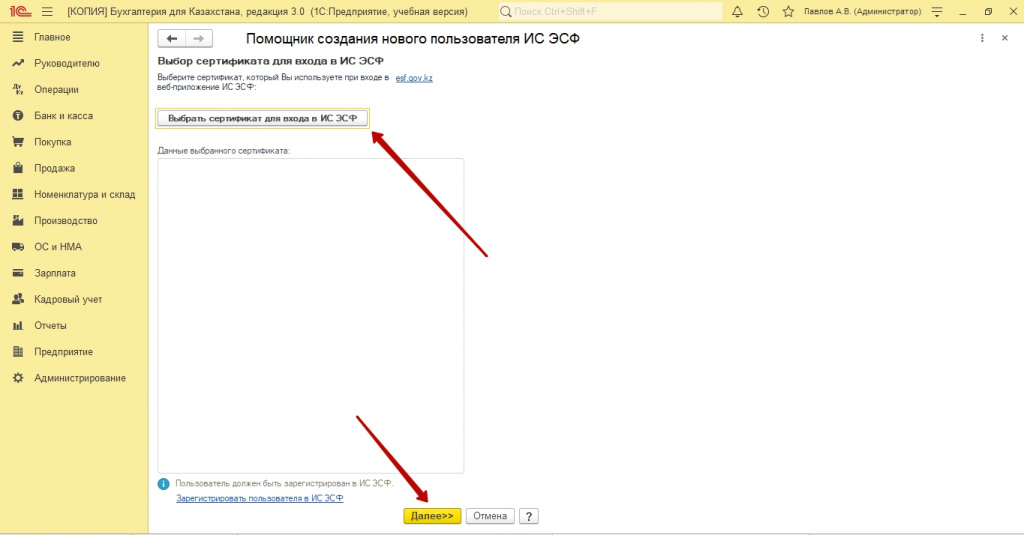
Далее, вводим имя для входа (ИИН) и пароль от портала ЭСФ. Выбираем организацию, для которой настраиваем обмен с порталом ИС ЭСФ.
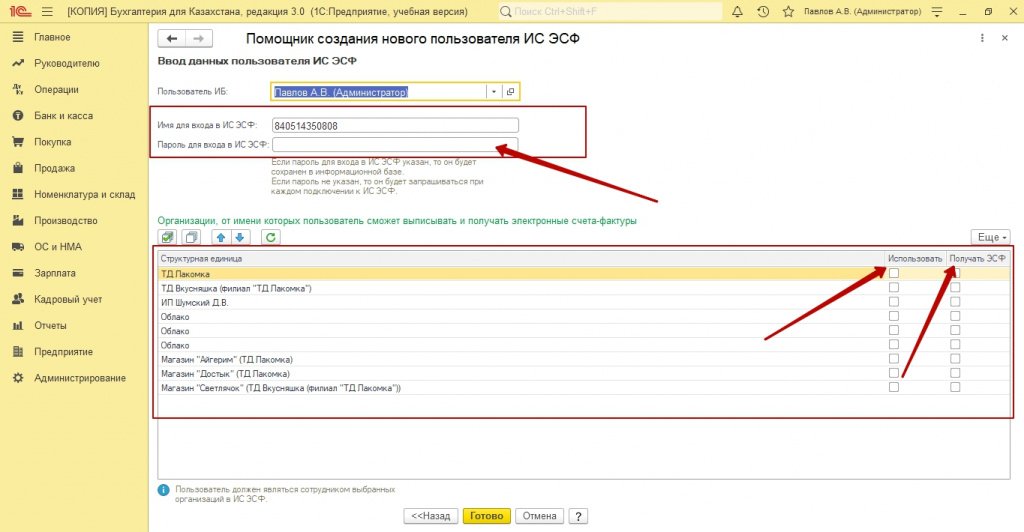

Наш модуль ЭСФ готов к использованию. Нажимаем кнопку «Далее» и закрываем помощник настройки.
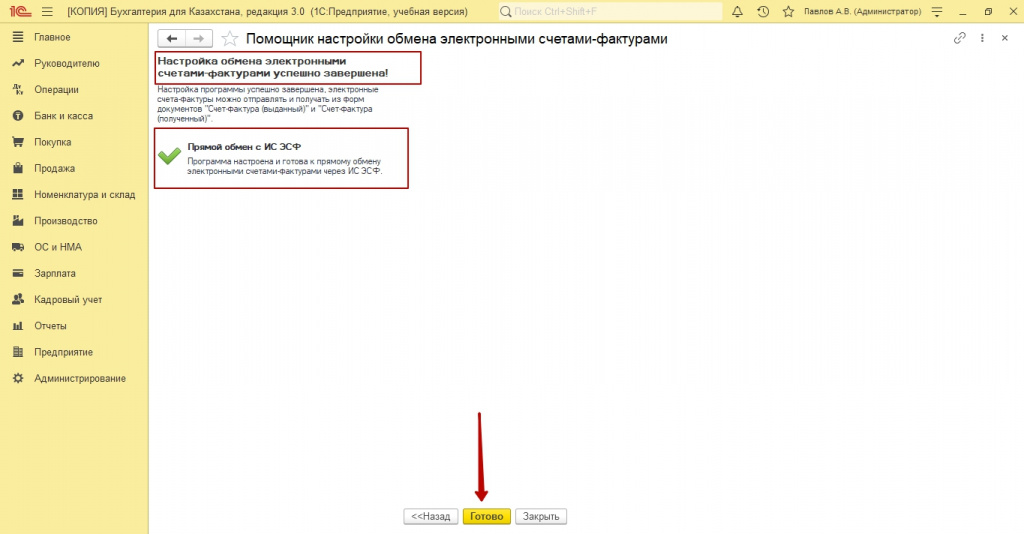
После этого в вашей базе 1С, появится вкладка Электронные счета-фактуры (выданные) –подсистема «Продажи», и кладка ЭСФ (полученные), в подсистеме «Покупка».
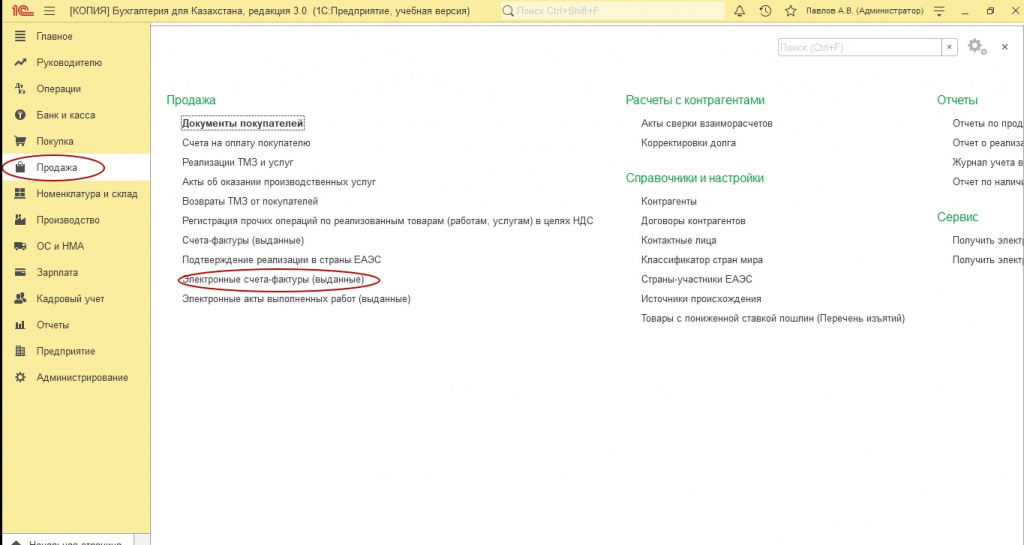
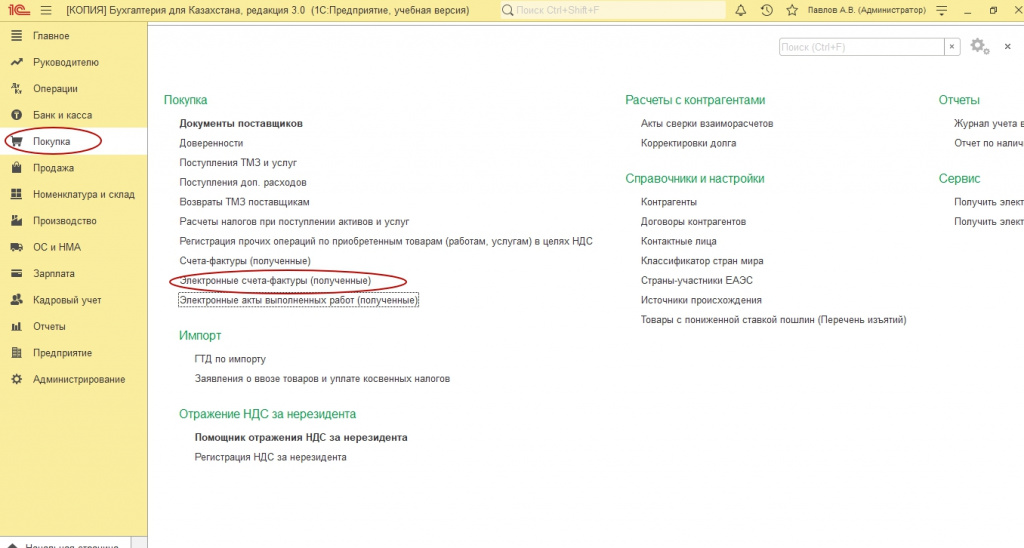
В полученных ЭСФ, есть кнопка «Получить», нажав ее и выбрав пользователя ЭСФ, вы можете получить счета-фактуры от ваших поставщиков. Кнопка «Обновить», обновляет статусы ЭСФ.
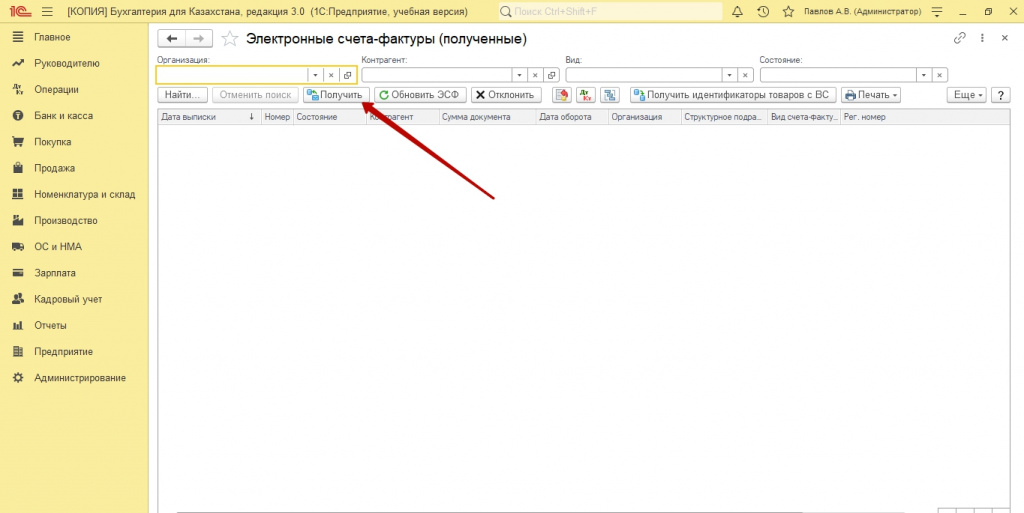
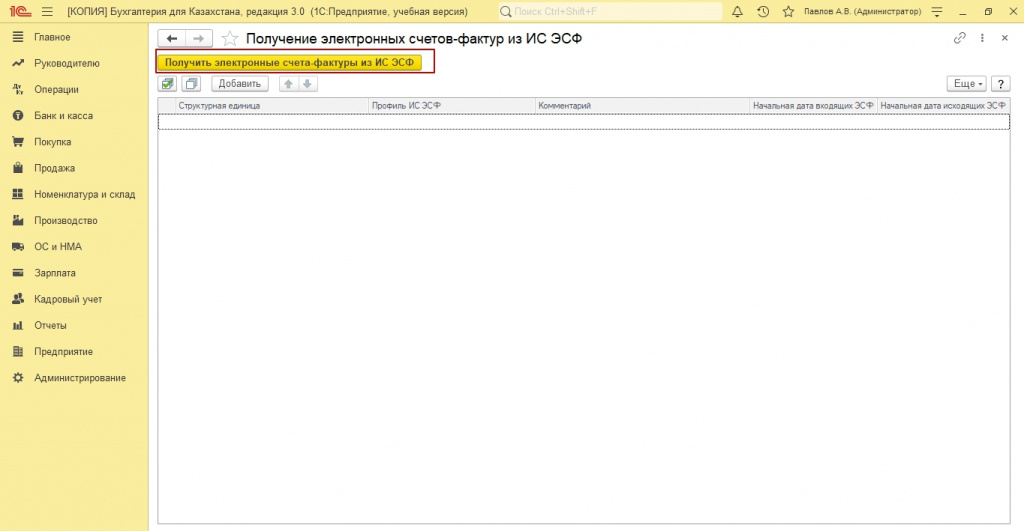
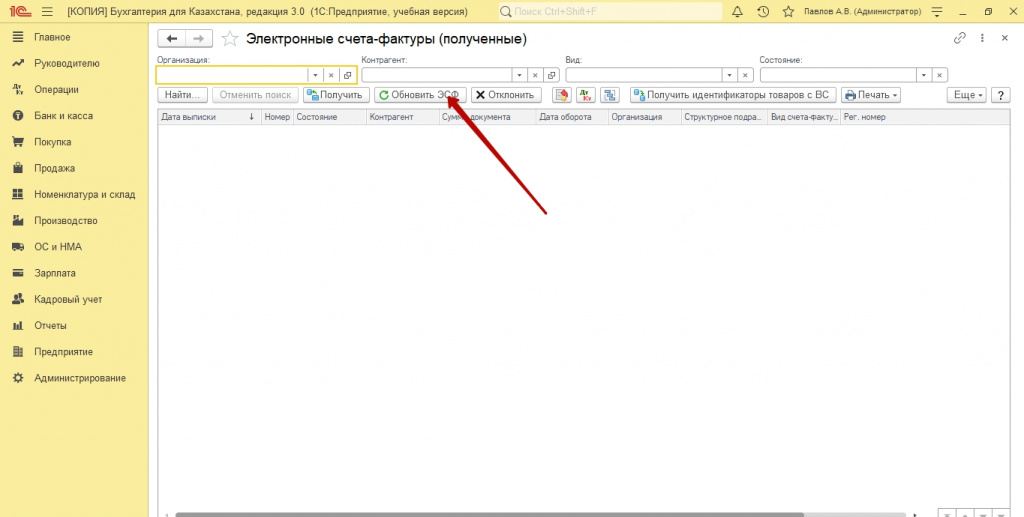
Читайте также:


